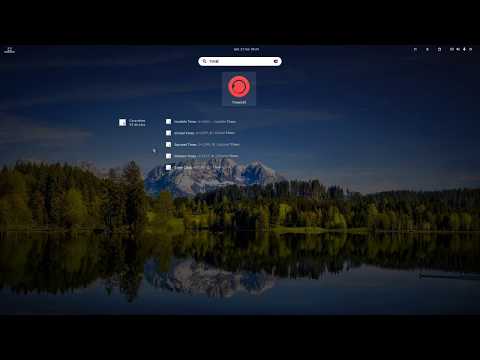Si vous passez de XP à Windows 7, vous aurez peut-être besoin d’aide pour modifier le menu Démarrer. Nous avons rassemblé ici une liste de conseils utiles qui vous aideront à prendre le contrôle et à maîtriser le menu Démarrer de Windows 7 et Vista.
Ajouter des vidéos au menu Démarrer (Windows 7)
Il existe par défaut des liens vers plusieurs éléments du menu Démarrer, mais le dossier Vidéos n'en fait pas partie. Pour l'ajouter, cliquez avec le bouton droit sur le bouton Démarrer, sélectionnez Propriétés et, sous l'onglet Menu Démarrer, cliquez sur Personnaliser.



Ajouter la recherche Internet au menu Démarrer
Il y a quelques semaines, nous vous avons montré comment rechercher des sites Web à partir de votre bureau à l'aide de connecteurs de recherche dans Windows 7. Une autre astuce consiste à ajouter une recherche Internet au menu Démarrer. (Cet outil utilise l’Éditeur de stratégie de groupe local, disponible uniquement dans les versions Professional, Enterprise et Ultimate de Windows 7).
Allez au début et tapez dedans gpedit.msc dans la boîte de recherche.


Sous Paramétrage, double-cliquez sur Ajouter un lien de recherche Internet au menu Démarrer.



Afficher des programmes plus récents sans rendre le menu Démarrer énorme
Les icônes de programme dans le menu Démarrer sont grandes par défaut et si vous souhaitez afficher des programmes plus récents, le menu est beaucoup plus grand à l'écran.

Vous pouvez réduire la taille des icônes et ajouter d'autres éléments en cliquant avec le bouton droit de la souris sur Démarrer Propriétés et en cliquant sur le bouton Personnaliser. Faites défiler la liste et décochez la case en regard de Utilisez de grandes icônes puis cliquez sur OK. Sous Taille du menu Démarrer, augmentez le nombre de programmes récents à afficher.


Encore plus de réglages du menu de démarrage
Voici une liste d’autres modifications du menu Démarrer que nous avons déjà traitées, mais qui valent la peine d’être relues pour vous aider à prendre le contrôle du menu. La plupart d'entre elles sont pour Windows 7 et Vista, mais quelques-unes aussi pour XP.
- Désactiver la mise en surbrillance de nouveaux programmes sous Windows 7, Vista et XP
- Obtenez le menu Star classique dans Windows 7
- Activer la commande d'exécution sur le menu Démarrer de Windows 7 ou Vista
- Modifier le nombre d'éléments récents affichés dans le menu Démarrer de Windows 7 et Vista
- Modifiez les boutons d’alimentation de Windows 7 ou Vista sur Arrêt / Veille / Veille prolongée.
- Empêcher Windows Update de détourner le bouton Mettre en veille / Arrêter
- Activer «Épingler au menu Démarrer» pour les dossiers sous Windows Vista / XP
- Supprimer le nom d'utilisateur du menu Démarrer sous XP
Celles-ci devraient vous aider à démarrer pour le moment, et nous en aurons certainement davantage à l’avenir. Et vous les gars? Partagez certaines de vos modifications préférées dans le menu Démarrer qui vous aident à gérer Windows plus efficacement.